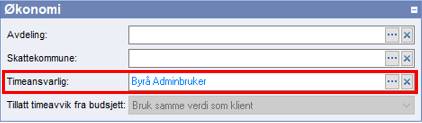Visma DI
Ressursplanlegging
Generelt
Tilleggsmodulen Ressursplanlegging i DI-Office omfatter registrering/oppdatering av budsjetterte, planlagte og utførte timer pr. person samt fraværsregistrering.
Dersom du har tilgang til Timebudsjett, har du også tilgang til Kalendermodulen. Disse to modulene vil til sammen gi god oversikt over planlagt og registrert tid.
På grunnlag av arbeidstidsmønsteret, fordeles budsjettert tid på hver medarbeider, for eksempel om du er heltids- eller deltidsansatt.
Ved å ta i bruk Ressursplanlegging kan du få oversikt over budsjettert/planlagt timeforbruk mot reelt førte timer. Modulen gir i tillegg en rekke rapporter med blant annet statistikker på medarbeidere.
Kom i gang
|
Slik gjør du:
|
Tilstede-/Fraværstyper
Før medarbeiderne kan begynne å registrere timer og fravær i sine kalendre, må du vedlikeholde Tilstede/Fraværstyper.
Dette setter du på klienten/firmaet i fanen Klient i båndet øverst i bildet. Velg Gruppering | Planlegging | Tilstede/Fraværstyper i gruppen Innstillinger:
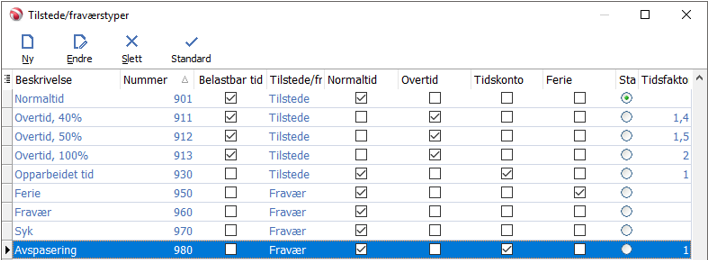
- All føring av tid henført til Normaltid er lik avtalt tid i aktuell periode for den enkelte medarbeider.
- All føring av tid merket Tilstede på Tilstede/Fraværstyper, er knyttet til Eksterne eller Interne timearter.
- Dersom Eksterne timearter benyttes, kreves gyldig Forbindelse (kunde).
- Kun Eksterne timearter vises under søk dersom Forbindelse (kunde) er angitt.
- Dersom Interne timearter benyttes, kreves at Forbindelse (kunde) ikke er registrert.
- Kun Interne timearter vises under søk dersom Forbindelse (kunde) ikke er angitt.
- Emne på kalenderelement blir fylt ut med Timeart dersom Emne er blankt og Timeart er benyttet.
- Emne på kalenderelement blir fylt ut med Tilstede/Fraværstype dersom Emne er blankt og Timeart ikke er benyttet.
- Tidsfaktor benyttes kun på Tilstede/Fraværstyper som påvirker Tidskonto.
Arbeidstidsmønster
Du kan velge å definere arbeidstidsmønsteret for medarbeiderne.
Dette setter du opp under fanen Klient i båndet øverst i bildet, og Generelt | Medarbeider | Arbeidstidsmønstre under gruppen Innstillinger:
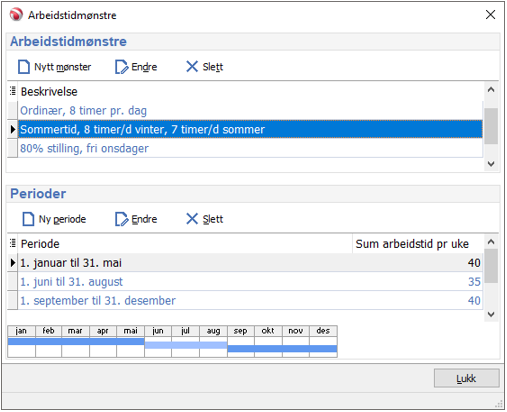
For å opprette nytt arbeidstidsmønter trykker du på Nytt mønster. Deretter oppretter du perioder innenfor dette arbeidstidsmønsteret ved å trykke på Ny periode:
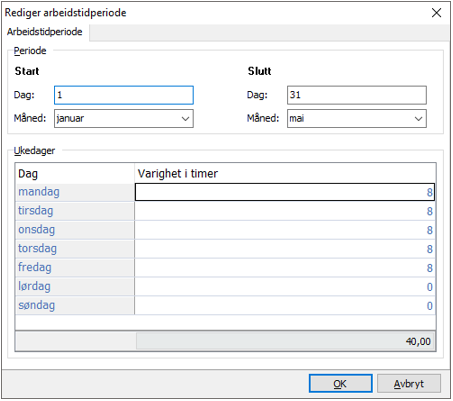
I bildet legger inn startdato og sluttdato samt startmåned og sluttmåned. Systemet foreslår selv 8 timer pr. uke alle dager, unntatt lørdag og søndag, men dette kan du overstyre.
Ett arbeidstidsmønster kan bestå av flere arbeidstidsperioder.
Opprette Timebudsjett
En forutsetning for å kjøre timekontroll, er at du har registrert timebudsjett på ansatte. Dette gjøres under DI-Office | Forbindelser | Medarbeidere ved å velge Timebudsjett/-saldoer i gruppen Handlinger under fanen Medarbeider i båndet øverst i bildet.
Første gang du oppretter timebudsjett på en person er bildet tomt. Klikk på knappen Opprett timebudsjett for å opprette nytt timebudsjett på personen:
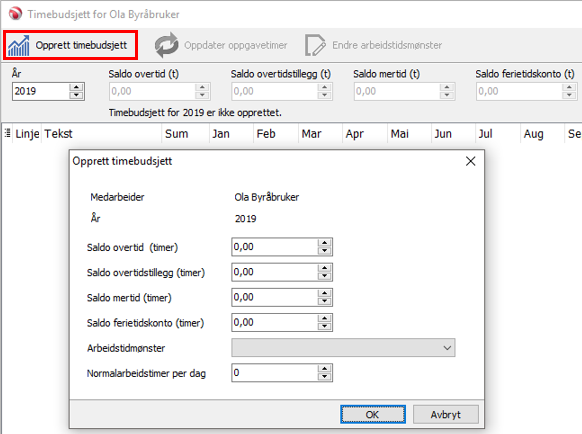
Registrer oppstart saldo for overtid, overtidstillegg, mertid og feriekonto. I tillegg velger du arbeidstidsmønster på personen eller definerer normaltimer pr. dag.
Trykk OK for å opprette timebudsjettet:
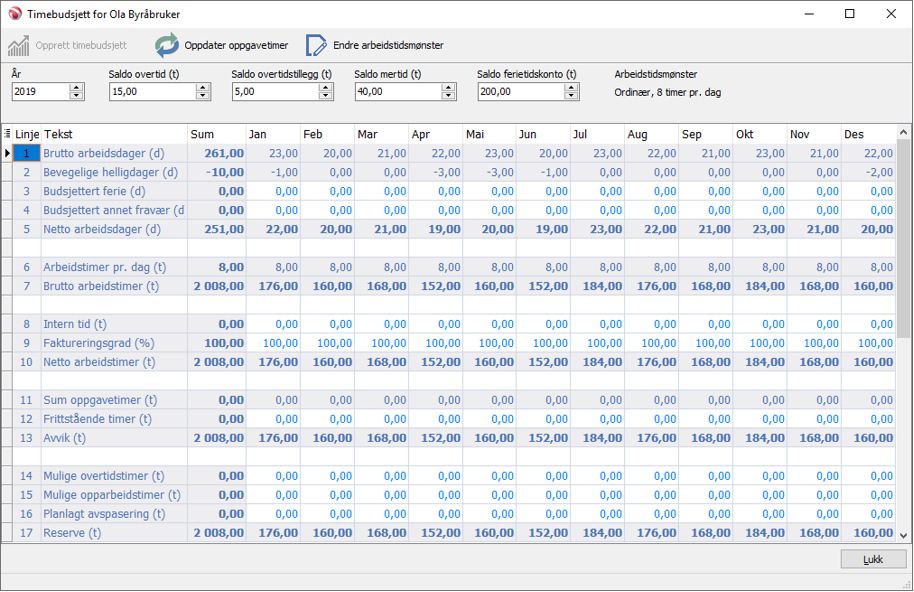
(t) = timer, (d) = dager
Etter hvert som den ansatte registrerer timer, vil saldo oppdateres.
Saldo overtid, overtidstillegg, mertid og ferietidskonto viser saldo (IB) pr 1. januar. Disse feltene kan eventuelt overstyres. Til høyre i bildet vises medarbeiderens Arbeidstidsmønster.
| Linje | Tekst | Beskrivelse | Genereres fra... |
|---|---|---|---|
|
1 |
Brutto arbeidsdager |
5 arbeidsdager pr. uke i 52 uker + 31.12. |
arbeidstidsmønster |
|
2 |
Bevegelige helligdager |
Helligdager og høytidsdager som faller på normale arbeidsdager. |
arbeidstidsmønster |
|
3 |
Budsjettert ferie |
Planlagte feriedager for Medarbeider. |
|
|
4 |
Budsjettert annet fravær |
Planlagt annet fravær som permisjoner osv. |
|
|
5 |
Netto arbeidsdager |
Sum linje 5, 6 og 7. |
arbeidstidsmønster |
|
6 |
Arbeidstimer pr. dag |
I henhold til Arbeidstidsmønster nr. 1. |
arbeidstidsmønster |
|
7 |
Brutto arbeidstimer |
Arbeidstimer pr. dag * Netto arbeidsdager. |
arbeidstidsmønster |
|
8 |
Intern tid (t) |
Antall timer på Intern tid. |
|
|
9 |
Faktureringsgrad |
%-andel av tilstedeværelse som faktureres. |
|
|
10 |
Netto arbeidstimer |
Brutto arbeidstimer * faktureringsgrad. |
arbeidstidsmønster |
|
11 |
Sum oppgavetimer |
Opplysninger hentes fra detaljbildet i Oppgaver, feltet Budsjett (timer). Viser antall budsjetterte timer fra den enkelte Medarbeiders oppgaver(kalender) med frist i inneværende år. |
arbeidstidsmønster |
|
12 |
Frittstående timer |
Noen har en del timer hvert år til rådgivning, konsulent og andre timer som oppstår etter behov og som ikke skal planlegges som en oppgave i henhold til oppdraget.
Avvik blir beregnet automatisk som Netto arbeidstimer – Sum oppgavetimer – Frittstående timer. Rapporten for timebudsjett er oppdatert tilsvarende. |
|
|
13 |
Avvik |
Netto arbeidstimer - Sum oppgavetimer. |
arbeidstidsmønster |
|
14 |
Mulige overtidstimer |
Avtalt med den enkelte Medarbeider. |
|
|
15 |
Mulige opparbeidstimer |
Avtalt med den enkelte Medarbeider. |
|
|
16 |
Planlagt avspasering |
Avtalt med den enkelte Medarbeider. |
|
|
17 |
Reserve |
Netto arbeidstimer + Mulige overtidstimer + Mulige opparbeidstimer - Planlagt avspasering - Sum oppgavetimer. |
arbeidstidsmønster |
Registrering Timebudsjett
Etter at du har opprettet timebudsjettet på medarbeideren, er neste steg å registrere all planlagt tid.
Dette kan eventuelt den enkelte medarbeider gjøre selv, og gjøres under DI-Office | Forbindelser | Medarbeidere ved å velge Timebudsjett i gruppen Handlinger under fanen Medarbeider i båndet øverst i bildet.
Du har anledning til å registrere:
- planlagt ferie eller annet fravær
- interntid
- faktureringsgrad
- frittstående timer
- mulige overtids- og opparbeidstimer
- planlagt avspasering
I tillegg kan du eventuelt ved årets start korrigere IB i feltene (Saldo...) øverst i bildet.
Trykk på knappen Oppdater oppgavetimer (øverst i bildet) for å få frem opplysninger i felt 10. Dette leses inn fra genererte Oppgaver.
Det er kun de hvite feltene i tabellen i bildet som kan/skal vedlikeholdes.
Registreringen i dette bildet skjer uavhengig av det som blir registrert i kalenderbildet. Det betyr at dersom du har planlagt for eksempel 10 dager ferie i juni i dette bildet, og registrerer faktisk ferie i kalenderen i juli (ferien er blitt forskjøvet), må du redigere endringen i Timebudsjettet.
Ønsker du å sperre for registrering for en bruker, gjøre du dette i Visma DI Admin-programmet.
Timekontroll
Mange byrå bruker Opparbeidet tid når de registrerer overtid for å få dette med på tidskonto. Ofte blir det timer til gode etter avspasering. Dette blir tatt til utbetaling eller overført til overtid.
Under timekontroll kan du registrere Utbetalt overtidstillegg og Utbetalt mertid eller overføre mellom tidstypene.
En forutsetning for å kjøre timekontroll er at du har opprettet og registrert timebudsjett på de ansatt.
Se også

|
Timekontroll |
Tilgang
Rutinen er tilgjengelig for timeansvarlig på medarbeider.
|
Merk! Hvem som er timeansvarlig settes på medarbeideren under DI-Office | Forbindelser | Medarbeidere:
|
|
Tips! Det er også mulig å gjøre rutinen tilgjengelig for medarbeideren for vedlikehold av egne timer. Rutinen Egen timekontroll settes i så fall på brukeren i Visma DI Admin. |
Starte Timekontroll
I timebudsjettet registreres ved oppstart saldo for overtid, overtidstillegg, mertid og feriekonto, i tillegg til arbeidstidsmønster på personen eller normaltimer pr. dag.
For å åpne timebudsjettet går du til DI-Office | Forbindelser | Medarbeidere og velger Timekontroll i gruppen Handlinger under fanen Medarbeider:
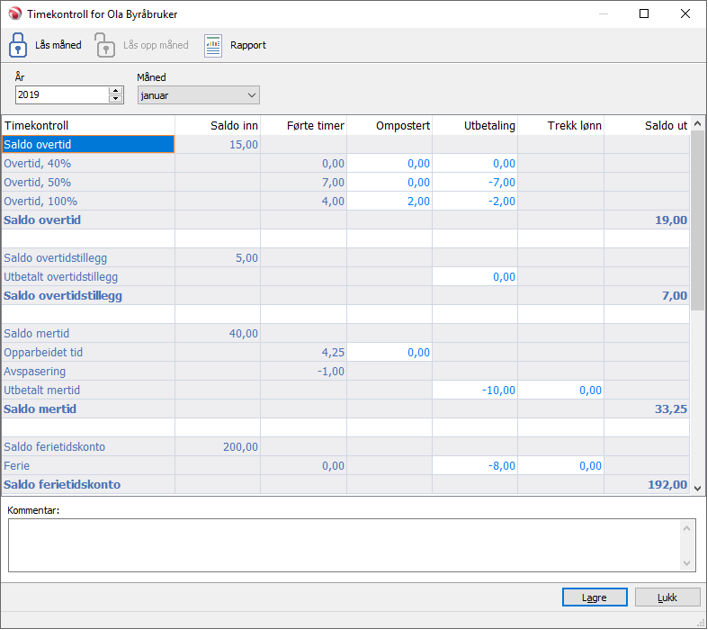
Rapport
Rapporten Timekontroll med tilsvarende opplysninger for hele året, kan skrives ut fra timekontrollen:
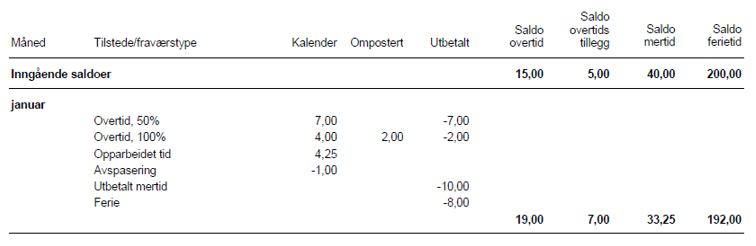
Rapporten er også tilgjengelig under gruppen Medarbeider fra Rapporter.
Administrator kan skrive ut rapporten for alle medarbeidere på klienten, mens en timeansvarlig kan skrive ut rapporten for seg selv og alle han er timeansvarlig for. Øvrige brukere kan bare skrive ut sin egen rapport.
Saldoene for mertid og ferietid hentes fra saldi i timekontrollen. Avvik normaltid er normaltid minus avtalt arbeidstid.
|
NB! På Tilstede/fraværskodene for opparbeiding og overtid må tidsfaktor angis. Denne brukes for omregning. |
Se også

|
Rapporter |
Tidsregistrering i Kalender (Oppgaver)
I detaljbildet for Oppgaver må feltet Budsjett (timer) fylles ut:
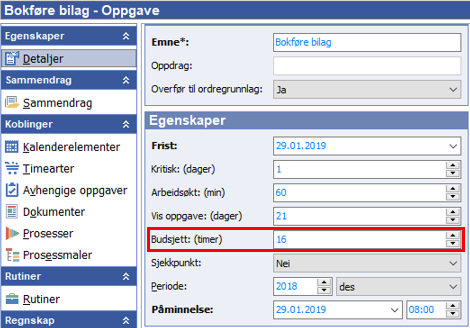
Medarbeiderrapporter
Har du modulen Ressursplanlegging har du også tilgang til Medarbeiderrapporter.
Rapportene er basert på kalenderregistrering, og du finner disse under gruppen Medarbeider under DI-Office | Utvalg/Rapporter | Rapporter.
Se også

|
Rapporter |